Hướng dẫn nén và giải nén file trên Macbook đơn giản và hiệu quả
Nội dung bài viết
Nén (zip) file là phương pháp phổ biến giúp bảo toàn cấu trúc thư mục và tính nguyên vẹn của các tệp tin. Trên Windows, các phần mềm như Winrar hay 7Zip thường được sử dụng. Vậy trên Macbook hay hệ điều hành Mac OS, chúng ta cần làm gì? Cùng Tripi khám phá cách nén và giải nén file trên Macbook một cách chi tiết.
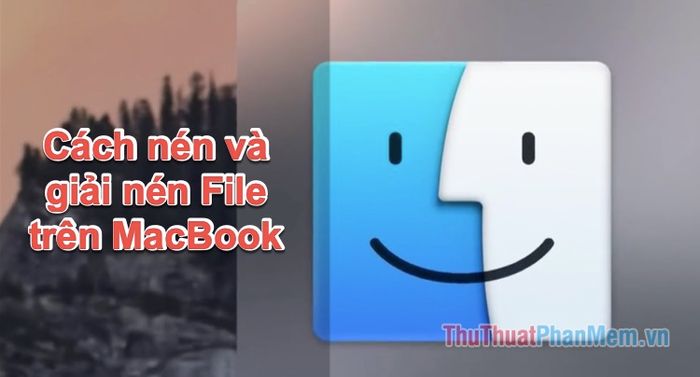
Hướng dẫn nén file trên Macbook
Mac OS được tích hợp sẵn tính năng nén và giải nén file, giúp bạn thực hiện công việc này mà không cần cài đặt thêm phần mềm bên thứ ba. Tuy nhiên, tính năng này chỉ hỗ trợ định dạng ZIP. Nếu bạn cần làm việc với các định dạng khác như Rar hay 7Z, việc sử dụng phần mềm chuyên dụng là cần thiết. Trước tiên, hãy cùng tìm hiểu cách nén file trên Macbook.
Bước 1: Chọn thư mục hoặc các file bạn muốn nén bằng cách click chuột.
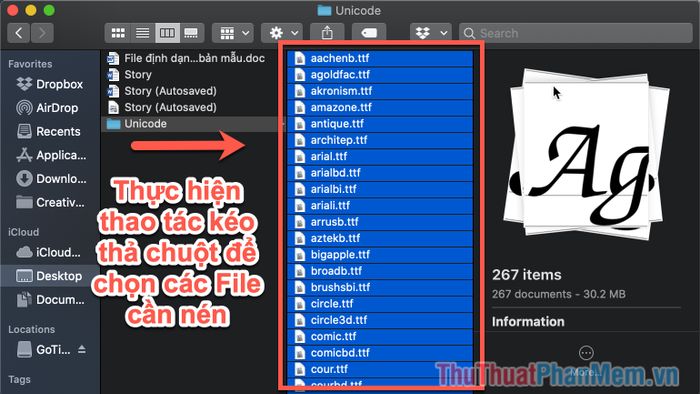
Bước 2: Nhấn tổ hợp Ctrl + Click chuột, sau đó chọn Compress "số" Items từ menu hiện ra.
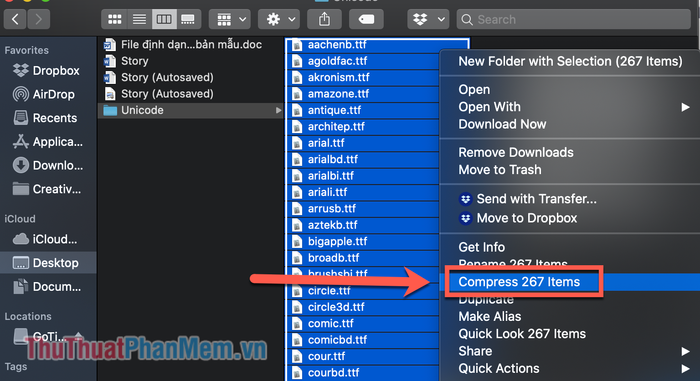
Sau khi hoàn thành, các file của bạn sẽ được nén vào một file Zip có tên mặc định là Archive.
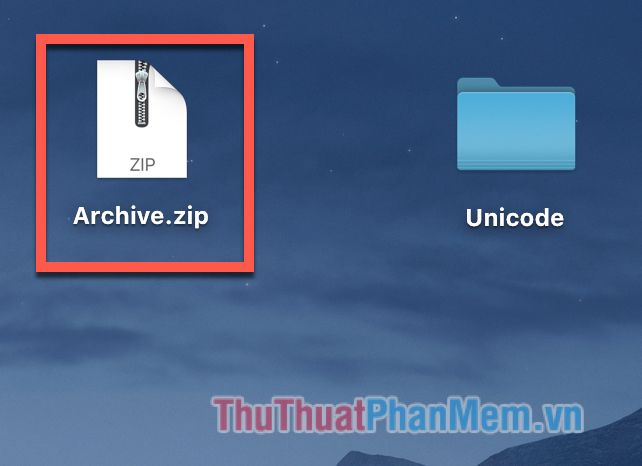
Bạn đã hoàn thành việc nén file trên Macbook. Hãy đổi tên file nén để dễ dàng quản lý và phân biệt với các file khác.
Hướng dẫn giải nén file trên Macbook
Giải nén file trên Macbook cực kỳ đơn giản, chỉ cần click vào file nén và thư mục chứa nội dung sẽ tự động hiện ra. Thao tác này hoàn toàn không cần sự hỗ trợ của phần mềm bên thứ ba.
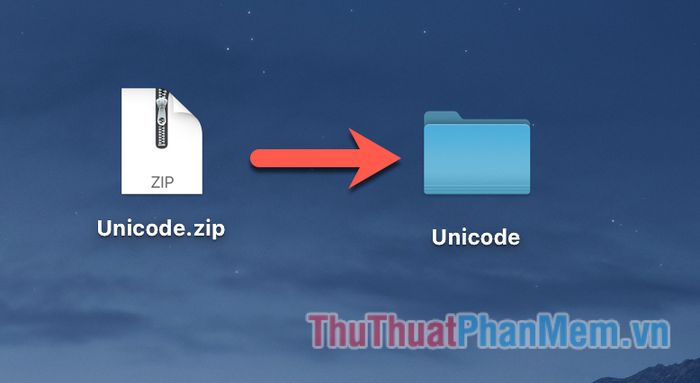
Như đã đề cập, Mac OS hiện chỉ hỗ trợ xử lý file Zip. Để làm việc với các định dạng khác như Rar, 7Z,… bạn cần cài đặt phần mềm chuyên dụng. Đừng lo lắng, việc cài đặt rất dễ dàng và an toàn. The Unarchiver là một lựa chọn tuyệt vời mà Tripi sẽ giới thiệu ngay sau đây.
Nén và giải nén file với phần mềm The Unarchiver
The Unarchiver là một ứng dụng nhẹ nhàng, dễ sử dụng, hỗ trợ giải nén nhiều định dạng file phổ biến như Zip, Rar, 7-zip, Tar, Gzip và Bzip2. Ngoài ra, nó còn xử lý được các định dạng cũ như Stufflt, DiskDoubler, LZH, thậm chí cả ISO, BIN và một số file .EXE. Ứng dụng này còn có khả năng nhận diện và xử lý chính xác mã hóa trong file nén, đảm bảo cấu trúc thư mục luôn được bảo toàn.
Bước 1: Tải The Unarchiver. Mở Appstore, tìm kiếm "The Unarchiver" và nhấn Get để tải ứng dụng về máy.
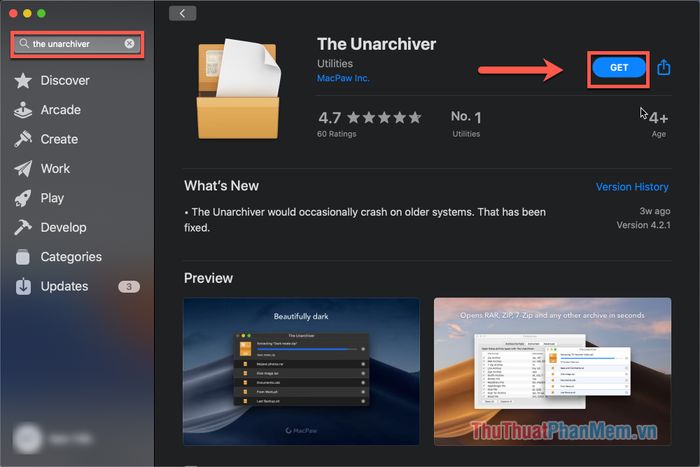
Bước 2: Thiết lập The Unarchiver làm ứng dụng mặc định cho file nén. Nhấp chuột phải vào bất kỳ file nén nào, chọn Get Info.
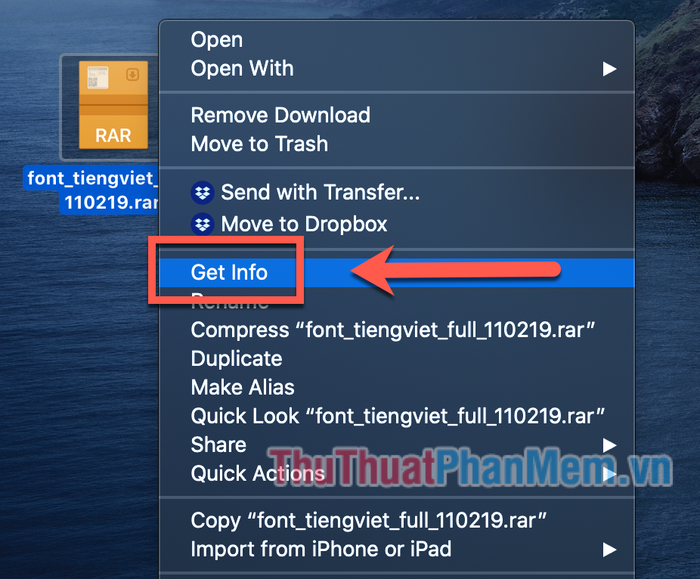
Trong mục Open with, chọn The Unarchiver làm ứng dụng mặc định. Từ đó, mỗi khi mở file nén, The Unarchiver sẽ tự động khởi chạy.
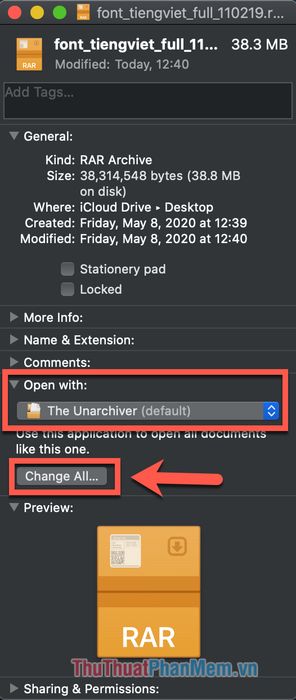
Thao tác giải nén file cực kỳ đơn giản, chỉ cần mở file nén và thư mục chứa nội dung sẽ hiện ra ngay lập tức.
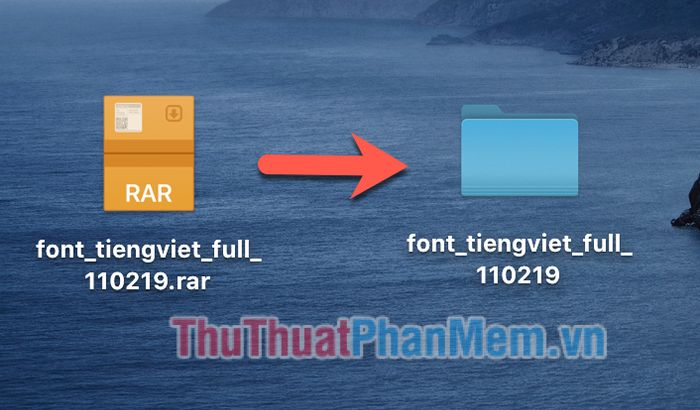
Nếu bạn muốn khám phá thêm các ứng dụng tương tự, hãy thử qua WinZip, A-Zippr và RAR Extractor Expert.
Đừng quên theo dõi Tripi để cập nhật thêm nhiều thủ thuật hữu ích khi sử dụng Macbook nhé!
Có thể bạn quan tâm

Hướng dẫn thiết lập tổ hợp phím tắt để chuyển đổi giữa các màn hình ảo Virtual Desktops trên Windows 10

Top 9 địa chỉ phở gà trộn ngon đáng thử nhất tại Hà Nội

Hướng dẫn tắt tính năng tự động cập nhật ứng dụng trên Apple Watch

Bộ sưu tập code GunX Fire hot nhất hiện nay

Khám Phá Top 7 Quán Mì Lạnh Ngon Nhất Quận Gò Vấp, TP. HCM


